在CAD绘图的过程中,使用者经常会使用到CAD关闭图层这个功能,但是有时候在操作这个功能的时候,这个图层关闭一些图块是无效的,这是什么原因呢,下面我们就来举例一下具体该怎么操作。
一、CAD关闭图层不成功示例
1.画两组两条直线(共四条)
2.左边这组直线为CAD默认颜色(A)
右边新建图层画这组直线为自定义颜色(B),红色
3.分别为两组线条写入块(b)命令
注意:虽然都成为块,但A组线条是无图层的块,而B组线条是带图层定义的块
4.定义块结后,记住块名,以便插入
5.分别将两组图块插入到图纸里面
6.建立两个新层,然后将两组线条分别放到两个新建层当中
7.分别进行块关闭之类图层操作
8.你会发现,A项线条可以操作的,B项线条不可以被关闭
说了这么多,希望大家能明白因为我们平时所插入的块,大部分都是从别的地方考过来的
而且也有大部分的图块都是分层建立所以不能进行其整体关闭
二、CAD关闭图层不成功解决办法
问题的关键在于你所用的块(可能是别人的),它本身是在不同的图层上作出来的。〔这本身就挺害人的!〕因此当你在对某一图层作‘关闭’、‘冻结’等操作时图形上似乎显示出命令无效。 解决问题的办法是:要自己找到这个图块 双击进入图块修改,并将其改为都在同一图层上,再将原始图块修改保存。你的图形,再插入你新改好的图块,就不会有问题了。
即:做块的时候只能在一个层上做(最好是0层),可以用不同的颜色,别用不同的层!
在使用CAD绘图的过程中,CAD图层关闭不成功可能是图块本身是在不同的图层上做出来的,所以会出现这个问题,在关闭图层的时候首先要将图块放在一个图层中,千万不要用别的层。

2024-03-04
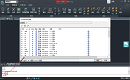
2021-07-26

2019-12-06

2019-11-28
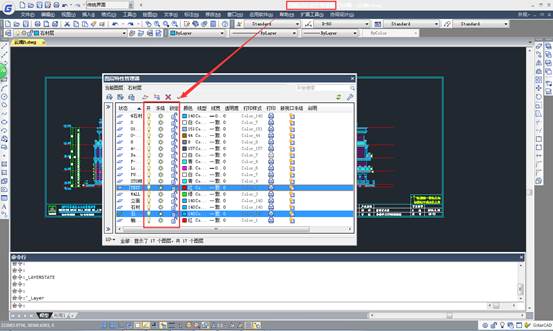
2019-10-11
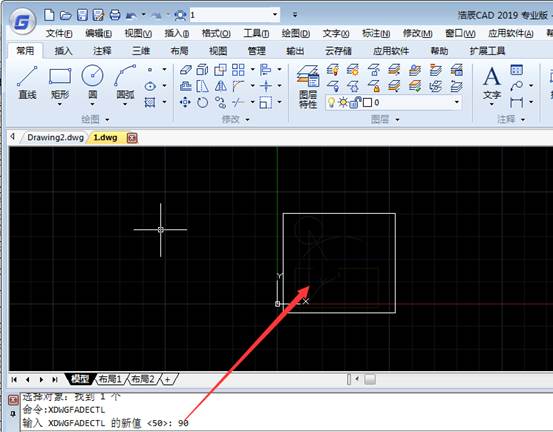
2019-09-17
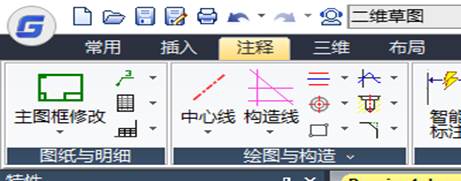
2019-05-27
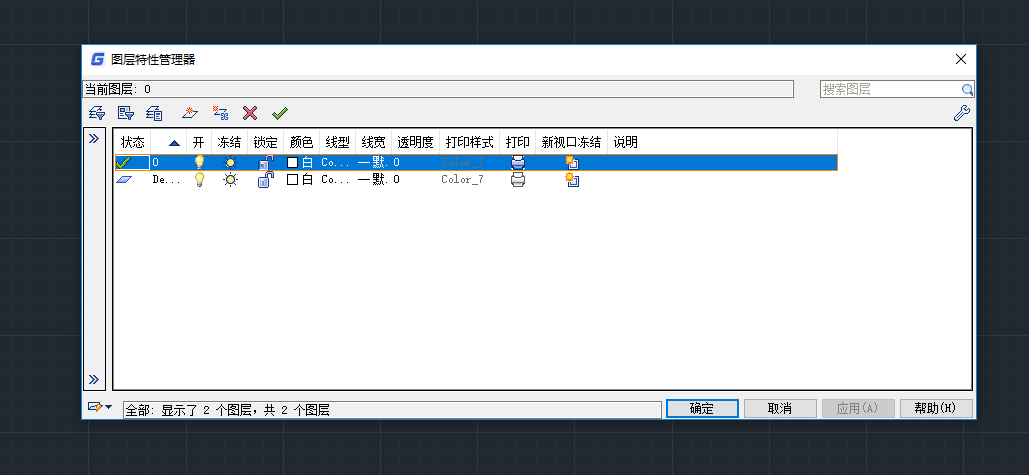
2019-04-28

2024-04-26

2024-04-26

2024-04-25

2024-04-25
